- 関数の説明
Lark シートにて、IMPORTRANGE 関数を使用して、データソースとなるシート内の指定した範囲からデータを参照でき、シート間のデータ同期を実現できます。
注:データソースとなるシートに対してコピー権限を持つがあります。参照したデータは閲覧のみでき、編集することはできません。
- 関数の書式
- 書式:=IMPORTRANGE(シートの URL, 範囲の文字列)
- 引数の説明:
- シートの URL:参照したいデータが含まれているシートの URL を指定します。
- 範囲の文字列:参照したいセル範囲を指定します。
- 例:=IMPORTRANGE("https://www.example.com/sheets/example", "'Sheet1'!A1:C3") を使用して、シートのワークシート Sheet 1 内の A1:C3 範囲のデータを参照できます。なお、URL と範囲の文字列は半角の引用符で囲む必要があります。
- 操作手順
IMPORTRANGE 関数を使用する
データを参照する
- Lark シートを開きます。
- 空白のセルをクリックします。そして、=IMPORTRANGE( と入力してから シートを選択 をクリックします。
- 注:セルにシートの URL と範囲の文字列を直接入力することもできます。
- 250px|700px|reset
- 参照したいシートを選択します。そして、参照したいセル範囲を選択後、画面右上の 参照 をクリックします。
- 250px|700px|reset
上記操作を完了後、シート内で参照されたデータが表示されます。
注:
- データのシート間参照は、データ値の参照のみをサポートしており、書式の参照はサポートされていません。参照後、必要に応じて手動でデータ形式を通貨や日付などに変更できます。
- IMPORTRANGE 関数を他の関数と併用することはできません。例えば合計や平均値の計算などです。
参照設定を変更する
参照した範囲内の任意のセルをクリックして、表示される 設定 アイコンをクリックして、次の操作を行えます。
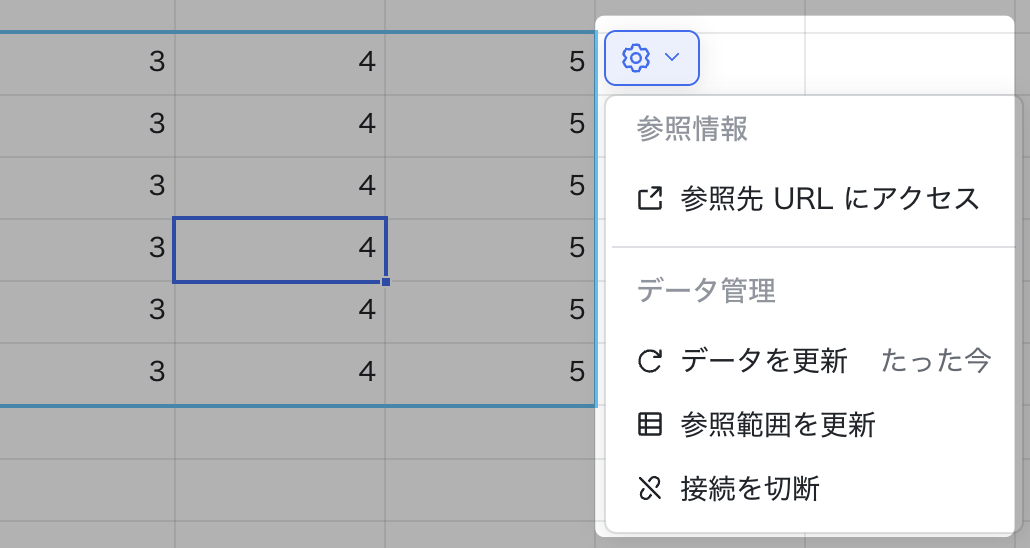
250px|700px|reset
- 参照先 URL にアクセス:参照元のシートを開き、データを編集します。
- データを更新:データ同期の遅延によるデータの不一致を避けるために、手動で参照元データの最新の変更を同期します。デフォルトでは、データは 5〜10 秒ごとに自動的に同期されます。
- 参照範囲を更新:現在参照している範囲以外のデータを参照したい場合、参照範囲を編集できます。
- 接続を切断:挿入された参照データと参照元シートとの関連を解除します。切断後、現在のシート内のデータは参照元シート内のデータに応じて変化しなくなります。
IMPORTRANGE 関数を削除する
IMPORTRANGE 関数が適用されているセルを選択し、削除キーを押します。
- よくある質問
